• Filed to: Editor PDF • Proven solutions
Nitro Pro è una compatta applicazione PDF per gli utenti per creare, convertire e modificare documenti PDF. Aiuta gli utenti ad avere un buon controllo dei documenti PDF con meno energia e tempo. Ci sono varie alternative a Nitro Pro PDF per Mac OS e Windows PC, che ti aiuteranno a modificare i formati di documenti portatili su Windows e Mac con facilità. Di seguito sono elencate alcune delle opzioni discusse.
PDFelement Pro viene fornito con la possibilità di consentire di modificare i file PDF in un ambito completo come si fa nel Microsoft Word Processor. Il software consente inoltre di convertire i file PDF in documenti Word, HTML, Excel, EPUB, PPT, Images e altro ancora.
Pro:

Foxit PDF Editor è un efficiente software che funziona per l’editing con il Portable Document Format. Questo editor individua automaticamente le caselle di testo e consente inoltre ai relativi utenti di modificare i paragrafi all'interno delle caselle di testo.
Pro:
Contro:
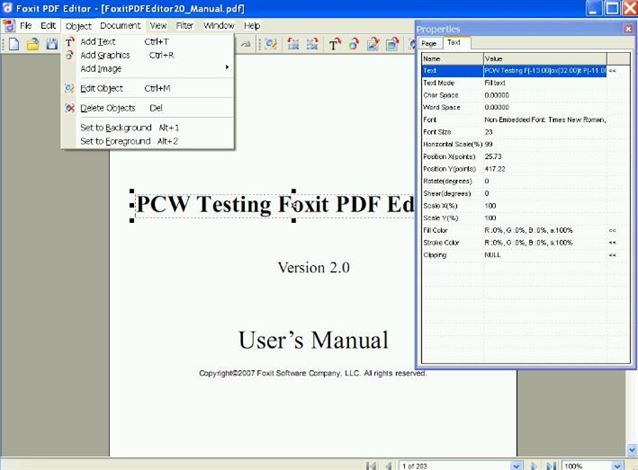
PDF Studio è una comoda alternativa al Converter Nitro PDF. PDF Studio è costituito da tutte le modifiche con funzionalità extra che un eccellente editing PDF dovrebbe avere, in conformità con gli standard di un file Portable Document Format.
Pro:
Contro:
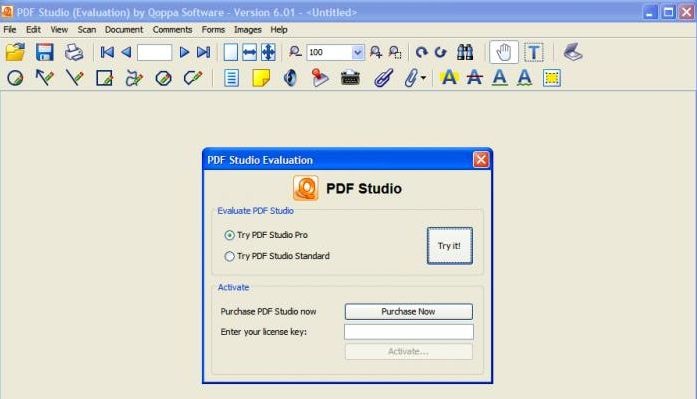
PDFpen è un software di editing per Pdf. Il software è compatibile con il sistema operativo Mac. PDFpen ha caratteristiche di base di PDF Editor come correggere quello che si digita e apportare modifiche in un documento di testo. Inoltre, consente anche all'utente di aggiungere documenti, immagini e firme.
Pro:
Contro:
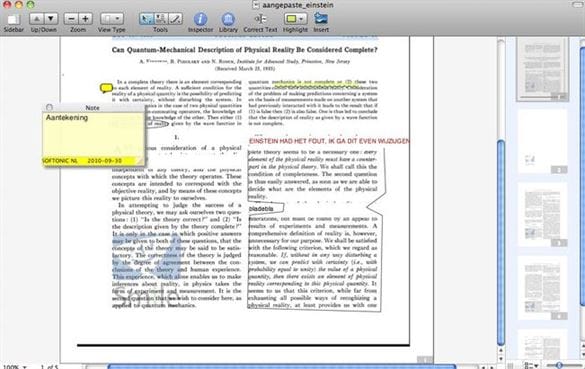
Expert PDF Reader è professionale sulla fornitura di funzioni di editing dei documenti PDF. Puoi avere caratteristiche uniche come inserire timbri o apporre la tua firma in documento PDF. Una restrizione di Expert Reader è che non supporta tutti i tipi di documenti PDF. Questo programma è veloce e piccolo non ha costi per poterlo usare o anche scaricare.
Pro:
Contro:
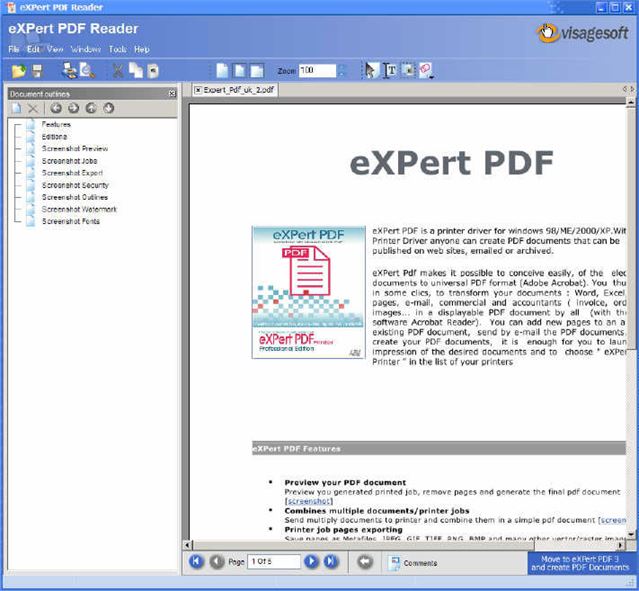
PDFClerk Pro è un programma con una funzionalità ad alta velocità nella gestione dei file Portable Document Format. Il software è dotato di varie caratteristiche in cui è possibile fare un file PDF in lingue straniere da leggere da destra a sinistra, come l’ebraico e il greco.
Pro:
Contro:
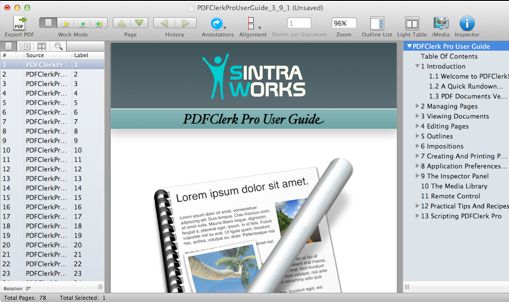
Able Word PDF è un pratico programma di editing PDF che permette all'utente di usarlo come strumento di editing PDF o Word Processor. Con questo software, è possibile modificare e salvare il documento PDF gratuitamente e molto semplicemente. Il software principalmente è usato come redattore PDF e può anche essere usato come convertitore PDF in Word. Al tempo stesso, la Able Word è un ottimo programma di elaborazione testi con eccellenti caratteristiche disponibili gratuitamente.
Pro:
Contro:
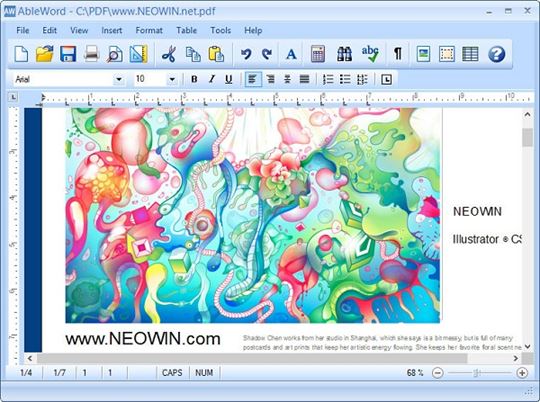
Infix PDF Editor modifica i documenti PDF alla maniera di un Software Word-Processing. Pertanto, è altamente funzionale e semplice per quanto riguarda la riformattazione dei file modificati. Infix PDF Editor è un software di risorse quando si modifica e riutilizzano documenti PDF, nonché alterano testi, immagini e dimensioni dei caratteri.
Pro:
Contro:
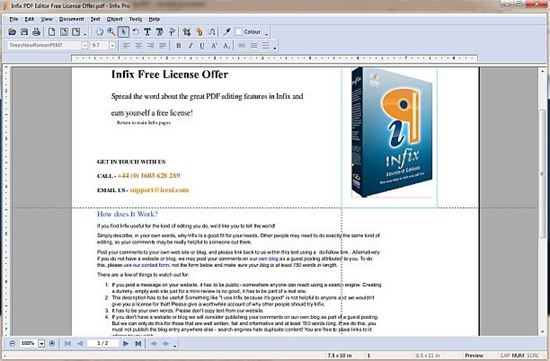
Con PDF-XChange Viewer si permette agli utenti di visualizzare e di modificare i formati PDF, da un'interfaccia intuitiva e attraente. Questo software di editing ha opzioni che sono molto impressionanti; consente all'utente di modificare ampiamente, con poche eccezioni, come la possibilità di rimuovere o di aggiungere pagine. Sottolineare, commentare, creare caselle di testo, timbrature e allegare i documenti, cose che si possono tutte fare facilmente fatto, così come il modificare e il cancellare con un clic di un pulsante. Ulteriori caratteristiche del PDF-XChange includono una vasta gamma di opzioni di interfaccia lingua, anteprima del documento e uno strumento di cattura schermo. PDF-XChange Viewer
Pro:
Contro:
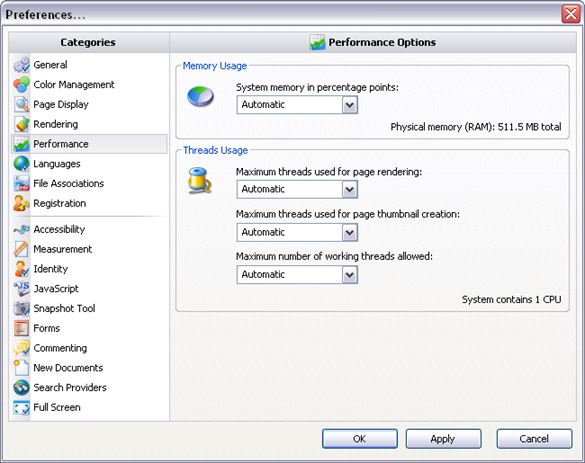
Proview impiega una vasta gamma di funzionalità per modificare e creare nuovi documenti. Proview consente agli utenti di aggiungere o di rimuovere documenti PDF o di apportare modifiche a varie parti di un testo PDF.
Pro:
Contro:
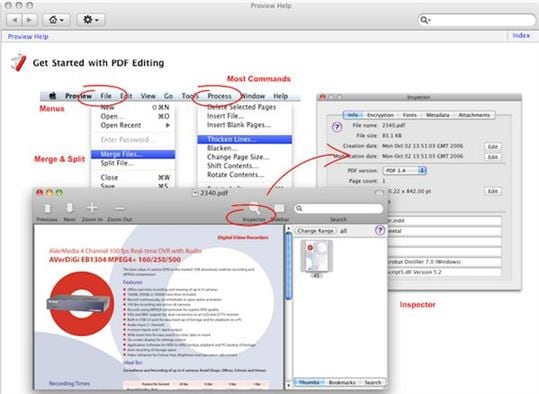
Nitro PDF Reader è una versione full-pack a basso costo di varie funzionalità che consente di creare file PDF con oltre 300 formati diversi. Questo pratico strumento è pieno zeppo di caratteristiche di classe leader. Si tratta di un editor PDF standard che permette di modificare, collaborare, rivedere, condividere, firmare file PDF e ha anche molte altre caratteristiche.
Nitro PDF Reader - Pro:
Nitro PDF Reader - Contro:
Una ottima alternativa al Nitro PDF Reader, può essere PDFelement Pro. È un software straordinario con ampie opzioni di editing. Si tratta di un editor di testo professionale che al confronto ha minimi problemi. I passi qui sotto ti mostrerà come utilizzare questa alternativa a Nitro PDF Reader.
Dopo aver scaricato il programma di installazione dal loro sito ufficiale, è sufficiente installarlo facendo doppio clic sul programma di installazione. Dopo aver completato l'installazione, avviare l'editor. Contiene principalmente quattro sezioni: Crea PDF, Modifica Testo PDF, Combina PDF e Converti PDF.
Fare clic sul pulsante "Apri File" nell'angolo in basso a sinistra, sfogliare per selezionare il file specifico, ora di nuovo fare clic su Apri per caricare il file.

L'editor consente di visualizzare il file in cinque modalità diverse: Singola, Continua, Frontale, Frontale Continua e Schermo Intero.
Modalità Singola: è possibile visualizzare ogni pagina separatamente.
Modalità Continua: è possibile visualizzare ogni pagina separatamente, ma in modo continuo.
Modalità Frontale: è possibile visualizzare contemporaneamente due pagine del documento.
Modalità Frontale Continua: è possibile visualizzare due pagine del documento contemporaneamente e in modo continuo.
Modalità a Schermo Intero: è possibile visualizzare il documento a schermo intero, utilizzare il pulsante ESC per uscire da questa modalità quando è necessario.
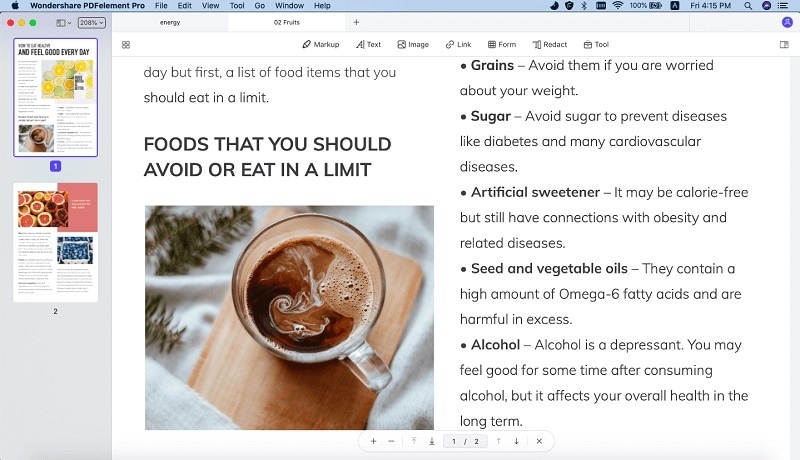
È possibile ingrandire/rimpicciolire (Zoom in/Zoom out) il testo utilizzando questi pulsanti (Zoom in/Zoom) sulla base di come in particolare si desidera visualizzare i testi. Più si premono questi pulsanti, più forte lo zoom sarà.
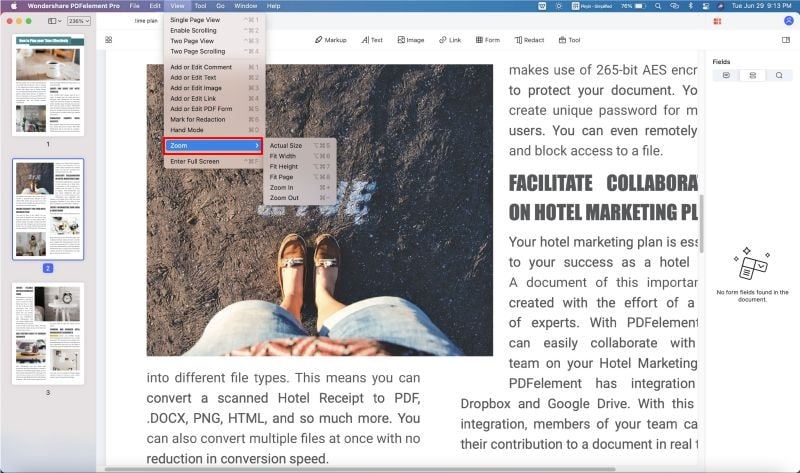
Basta cliccare sul pulsante "Modifica Testo" sotto la scheda modifica e ora fare clic in qualsiasi punto della pagina in cui si desidera inserire o applicare le modifiche necessarie. Scegli "Aggiungi Testo" dalla scheda Modifica e seleziona l'area per aggiungere i nuovi testi. Esistono opzioni standard e specifiche per modificare e cambiare lo stile del carattere, i colori del carattere. È disponibile nella stessa scheda Modifica.

1. Inserire Pagine: Prima cliccare su ‘Pagina’ seguita da ‘Inserisci’ per aggiungere una pagina vuota o da un altro PDF di tua scelta. ‘Pagina vuota’ aggiungerà una pagina vuota in più al tuo PDF esistente così come ‘Da PDF’ ti permette di sfogliare e di selezionare la pagina richiesta da un altro PDF.
Eliminare Pagine:Seguire la pagina di navigazione >> Elimina, e scegliere l'intervallo di pagine che si desidera eliminare.
3. Estrarre Pagine:Fare clic su ‘Estrai’ da ‘Pagina’, quindi scegliere la/le pagina/pagine da estrarre dal corrente documento.
4. Sostituire Pagine: Andare alla pagina, quindi fare clic su Sostituisci, per sostituire pagina/pagine sul documento di lavoro da pagina/pagine dello stesso documento. Fare clic su OK sulla finestra di conferma che appare per confermare le modifiche.
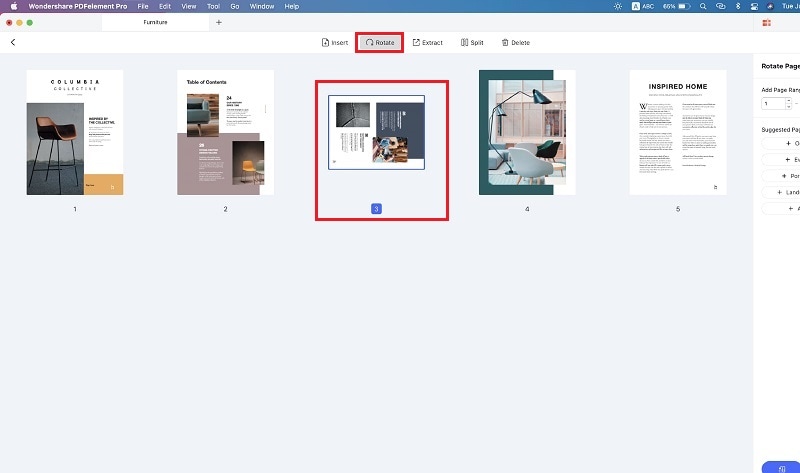
Fredo Russo